[Gelöst] Windows 10 Update Fehlercode 0x800f024b
Aktualisiert Marsch 2023: Erhalten Sie keine Fehlermeldungen mehr und verlangsamen Sie Ihr System mit unserem Optimierungstool. Holen Sie es sich jetzt unter - > diesem Link
- Downloaden und installieren Sie das Reparaturtool hier.
- Lassen Sie Ihren Computer scannen.
- Das Tool wird dann deinen Computer reparieren.
In letzter Zeit haben sich einige Benutzer darüber beschwert, dass sie ihr Windows-Betriebssystem aufgrund des Fehlercodes 0x800f024b nicht aktualisieren können.Nun, dieser Fehler tritt nicht aufgrund von Problemen im Zusammenhang mit Updates auf.Vielmehr ist dies auf das Vorhandensein einiger beschädigter oder inkompatibler Gerätetreiber auf dem Computer zurückzuführen.
In diesem Beitrag werden wir die wahrscheinlichen Gründe für dieses Problem erörtern und fünf funktionierende Lösungen vorstellen.Da der Fehler aufgrund von beschädigten oder inkompatiblen Treibern auftrat, sollten Sie die Treiber aktualisieren, die ein gelbes Ausrufezeichen enthalten.
Fix – Windows 10 Update Fehlercode 0x800f024b
Wenn Sie nicht in der Lage sind, Windows 10 auf die nächste verfügbare Version zu aktualisieren, probieren Sie die folgenden Methoden aus – eine nach der anderen
- Problematischen Treiber aktualisieren
- Rollback kürzlich aktualisierter Treiber
- Installieren Sie den Treiber im Kompatibilitätsmodus
- Windows-Tool „Updates ausblenden“ ausführen
- Windows-Update-Komponenten zurücksetzen
1.Problematische Gerätetreiber aktualisieren
Der Fehlercode 0x800f024b tritt meist aufgrund des Vorhandenseins einiger fehlerhafter Gerätetreiber in Windows 10 auf.In einem solchen Szenario können Sie die Treiber nur manuell über den Geräte-Manager aktualisieren.
Wichtige Hinweise:
Mit diesem Tool können Sie PC-Problemen vorbeugen und sich beispielsweise vor Dateiverlust und Malware schützen. Außerdem ist es eine großartige Möglichkeit, Ihren Computer für maximale Leistung zu optimieren. Das Programm behebt häufige Fehler, die auf Windows-Systemen auftreten können, mit Leichtigkeit - Sie brauchen keine stundenlange Fehlersuche, wenn Sie die perfekte Lösung zur Hand haben:
- Schritt 1: Laden Sie das PC Repair & Optimizer Tool herunter (Windows 11, 10, 8, 7, XP, Vista - Microsoft Gold-zertifiziert).
- Schritt 2: Klicken Sie auf "Scan starten", um Probleme in der Windows-Registrierung zu finden, die zu PC-Problemen führen könnten.
- Schritt 3: Klicken Sie auf "Alles reparieren", um alle Probleme zu beheben.
- PresseWin + Xund wählen Sie Geräte-Manager.
- Erweitern Sie auf dem nächsten Bildschirm jeden Abschnitt, indem Sie auf das Symbol „>“ klicken.
- Prüfen Sie, ob einer dieser Abschnitte ein gelbes Ausrufezeichen enthält oder nicht.Wenn ja, ist der vorliegende Treiber beschädigt und muss sofort repariert werden.
- Klicken Sie mit der rechten Maustaste auf den entsprechenden Treiber und wählen Sie die Option „Treiber aktualisierenOption „.
- Klicken Sie anschließend auf – „Automatisch nach Gerätetreibern suchen“.

- Das System sucht dann online nach seiner neuesten Version.Und wenn eine solche vorhanden ist, wird sie automatisch heruntergeladen und installiert.
- Starten Sie anschließend Ihren PC neu.
Hinweis: Heutzutage findet die automatische Suche in den meisten Fällen kein Update für den Treiber.Wenn das der Fall ist, können Sie die Website des Herstellers besuchen und die neueste Version herunterladen (falls verfügbar).
Nachdem Sie die aktualisierte Datei heruntergeladen haben, befolgen Sie erneut die obige Anleitung und wählen Sie dieses Mal – „Meinen Computer nach Treibern durchsuchen“ anstelle der „Automatischen Suche“.Navigieren Sie zu dem Ort, an dem Sie die Setup-Datei heruntergeladen haben, und wählen Sie sie aus, um die Installation zu starten.
2.Rollback kürzlich aktualisierter Treiber
Wenn der Fehler 0x800f024b nach der Aktualisierung eines Treibers auf dem Computer auftritt, stellen Sie sicher, dass Sie die vorherige Version wiederherstellen.So führen Sie diese Aufgabe aus –
- Drücken Sie Win + R, um das Dialogfeld Ausführen zu starten.
- Typ „
devmgmt.msc“ in das Textfeld ein und klicken Sie auf OK. - Wenn sich der Geräte-Manager öffnet, erweitern Sie den Treiber, den Sie kürzlich aktualisiert haben.
- Klicken Sie mit der rechten Maustaste auf den jeweiligen Treiber und wählen Sie die Option – Eigenschaften.
- Gehen Sie im Eigenschaftenfenster auf die Registerkarte Treiber und klicken Sie auf Treiber zurücksetzen.
Hinweis: Wenn Sie den Gerätetreiber vor einiger Zeit aktualisiert haben, wird diese Option ausgegraut.
- Folgen Sie nun den Anweisungen auf dem Bildschirm, um die restlichen Schritte auszuführen.
- Starten Sie Ihren PC neu, damit die vorgenommenen Änderungen wirksam werden.
3.Installieren Sie den Treiber im Kompatibilitätsmodus
Wenn der Fehler 0x800f024b auch nach der manuellen Installation des Gerätetreibers bestehen bleibt, liegt möglicherweise ein Kompatibilitätsproblem mit dem Treiber vor.Um dies zu beheben, müssen Sie das Programm im Kompatibilitätsmodus ausführen.So gehen Sie vor –
- Klicken Sie mit der rechten Maustaste auf die heruntergeladene Treiber-Setup-Datei und wählen Sie –Eigenschaften.
- Gehen Sie dann zumKompatibilitätund markieren Sie das Kontrollkästchen „Dieses Programm im Kompatibilitätsmodus ausführen“.
- Verwenden Sie die Dropdown-Liste, um die Windows-Betriebssystemversion auszuwählen, mit der dieser Treiber kompatibel ist.
- Nachdem Sie das entsprechende Betriebssystem ausgewählt haben, installieren Sie den Treiber erneut.
- Starten Sie Windows 10 neu. Danach sollte der Treiber effizient laufen, ohne dass ein Update-Problem auftritt.
4.Blockieren von Treiber-Updates mit dem Windows-Tool „Updates ausblenden
Wenn Windows 10 neu geladen wird, werden alle Gerätetreiber, die gerade deinstalliert wurden, aktiviert.Da der Treiber beschädigt ist, kann seine Aktivierung immer wieder den Fehler 0x800f024b verursachen.Um solche Probleme zu lösen, bietet Microsoft ein hervorragendes Tool zur Fehlerbehebung an.
Wenn Sie dieses Dienstprogramm ausführen, haben Sie die Möglichkeit, Windows-Updates für gestoppte/uninstallierte Treiber entweder auszublenden oder anzuzeigen.Auch wenn dies das Problem nicht vollständig behebt, können Sie Windows 10 aktualisieren, ohne dass Fehler auftreten.So verwenden Sie dieses Werkzeug –
Kurzer Hinweis: Stellen Sie sicher, dass Sie zuerst den beschädigten Treiber deinstallieren, bevor Sie die folgenden Schritte ausführen.
- Laden Sie dieses Dienstprogramm zunächst über das Microsoft Download Center herunter.
- Wählen Sie die Option zum Speichern dieser Datei und öffnen Sie den Ordner, der die gezippte Datei enthält.
- Entpacken Sie die heruntergeladene Datei und doppelklicken Sie dann auf –
wushowhide. - Klicken Sie einmal auf die Option Erweitert und markieren Sie anschließend das Kontrollkästchen –Reparaturen automatisch durchführen.
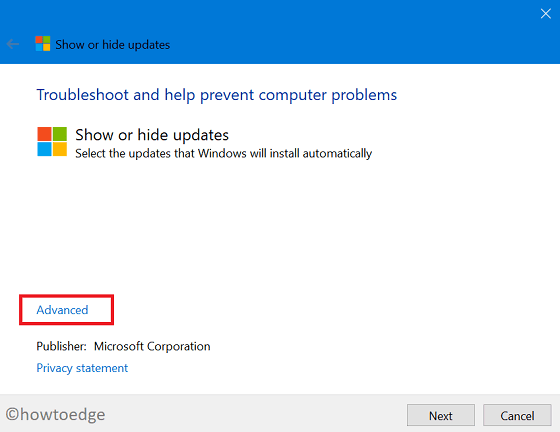
- Klicken Sie aufWeiter > Updates ausblenden.
- Markieren Sie die Kontrollkästchen auf dem folgenden Bildschirm und drücken SieWeiterwieder.

Das war’s. Die ausgewählten Treiber werden nicht mehr mit Windows 10-Updates interferieren, es sei denn, Sie widerrufen die obige Einstellung.
- Starten Sie Ihren PC neu, damit die vorgenommenen Änderungen bei der nächsten Anmeldung wirksam werden.
5.Windows Update-Komponenten zurücksetzen
Wenn keine der oben genannten Abhilfemaßnahmen hilft, das Problem 0x800f024b zu lösen, könnte dies an dem großen Cache liegen, der in Windows 10 gespeichert ist.Sie können den unnötig gespeicherten Cache loswerden, indem Sie die Windows-Update-Ordner entweder umbenennen oder löschen.

